Surfer instrukcja obsługi
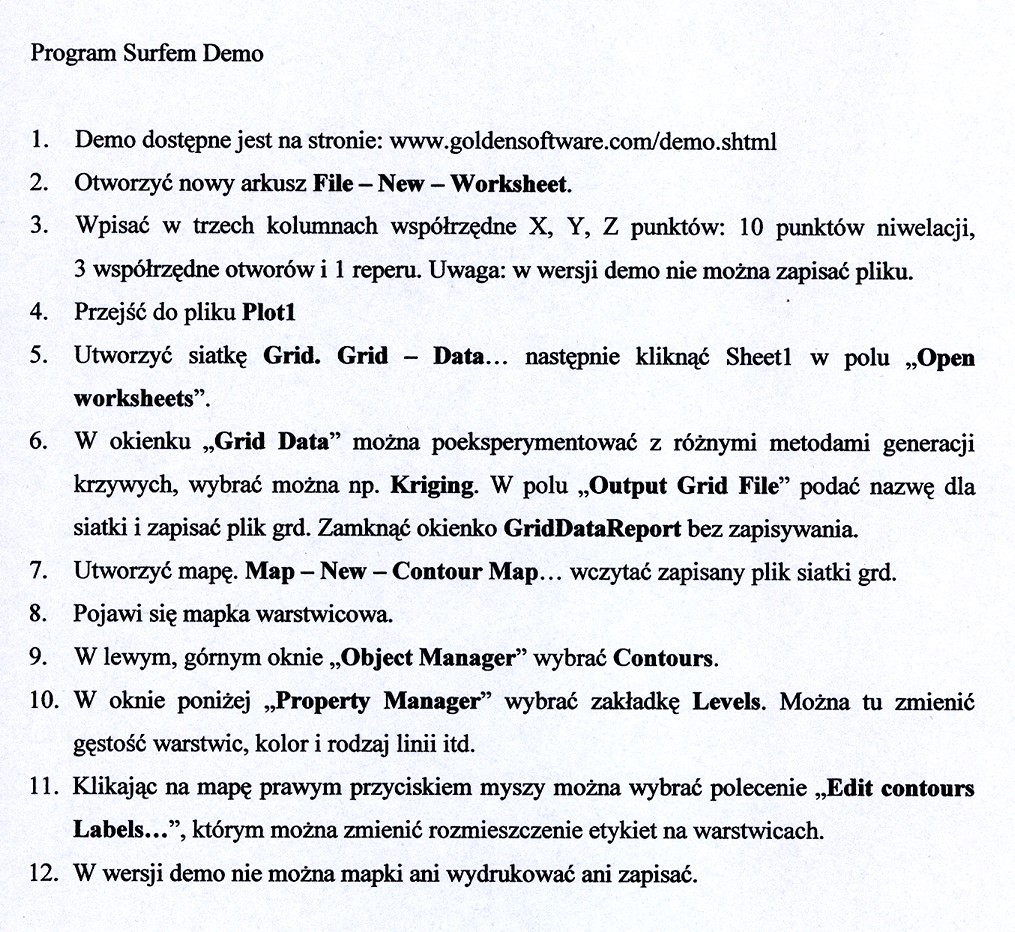
Program Surfem Demo
1. Demo dostępne jest na stronie: www.goldensoftware.com/demo.shtml
2. Otworzyć nowy arkusz File - New - Worksheet.
3. Wpisać w trzech kolumnach współrzędne X, Y, Z punktów: 10 punktów niwelacji, 3 współrzędne otworów i 1 reperu. Uwaga: w wersji demo nie można zapisać pliku.
4. Przejść do pliku Plotl
5. Utworzyć siatkę Grid. Grid - Data... następnie kliknąć Sheetl w polu „Open worksheets”.
6. W okienku „Grid Data” można poeksperymentować z różnymi metodami generacji krzywych, wybrać można np. Kriging. W polu „Output Grid File” podać nazwę dla siatki i zapisać plik grd. Zaniknąć okienko GridDataReport bez zapisywania.
7. Utworzyć mapę. Map - New - Contour Map... wczytać zapisany plik siatki grd.
8. Pojawi się mapka warstwicowa.
9. W lewym, górnym oknie „Object Manager” wybrać Contours.
10. W oknie poniżej „Property Manager” wybrać zakładkę Levels. Można tu zmienić gęstość warstwie, kolor i rodzaj linii itd.
11. Klikając na mapę prawym przyciskiem myszy można wybrać polecenie „Edit contours Labels...”, którym można zmienić rozmieszczenie etykiet na warstwicach.
12. W wersji demo nie można mapki ani wydrukować ani zapisać.
Wyszukiwarka
Podobne podstrony:
Program wszystkich spotkań Festiwalu Nauki dostępny jest na stronie www.festiwalnauki.edu.plIMPREZY
Justyna Wiktorowtcz Wiele z tych publikacji dostępnych jest na stronie internetowej GUS pod adresem
Instrukcja obsługi programu “WinKalk 2Spis Treści 1,
Ekranowa instrukcja obsługi w innych językach Ekranowa wersja instrukcji obsługi dostępna jest na dy
Program Finansowo - Księgowy - Instrukcja obsługi programuRozdział 3.2. Przygotowanie programu do pr
Program Finansowo - Księgowy - Instrukcja obsługi programuRozdział 3.3. Księgowanie. Księgowanie sta
Program Finansowo - Księgowy - Instrukcja obsługi programu Księgowanie, zmiany w księgowaniach oraz
Program Finansowo - Księgowy - Instrukcja obsługi programu Zmień - do dokonania zmian w księgowaniu
Program Finansowo - Księgowy - Instrukcja obsługi programu Rys. 3.4. Zakładka Dane w formacie zwykły
Program Finansowo - Księgowy - Instrukcja obsługi programu Rys. 3.5. Zakładka Dane w formacie rozsze
Program Finansowo - Księgowy - Instrukcja obsługi programu 3.3.1.4. Wprowadzanie nowych księgowań i
Program Finansowo - Księgowy - Instrukcja obsługi programu wpisanie z klawiatury symbolu dowodu lub
Program Finansowo - Księgowy - Instrukcja obsługi programu Rozdział 3.3.2. Bilans otwarcia. Opcja sł
Program Finansowo - Księgowy - Instrukcja obsługi programu Wyłącznym dystrybutorem oraz właścicielem
Program Finansowo - Księgowy - Instrukcja obsługi programu Przy księgowaniu bilansu otwarcia obowiąz
Program Finansowo - Księgowy - Instrukcja obsługi programuSpis treści Spis
Program Finansowo - Księgowy - Instrukcja obsługi programuSpis rysunków Rys. 3.1 Wygląd ekranu po
Program Finansowo - Księgowy - Instrukcja obsługi programuRozdział 2. Budowa programu. Program
więcej podobnych podstron